win7打开3389端口详细方法 win7系统3389端口如何打开
更新时间:2022-01-26 13:38:01作者:xinxin
我们要知道,中为了网络安全,为了保护自己的隐私,我们需要将自己的win7中文版系统电脑远程桌面端口3389进行修改,防止漏洞被黑客攻击,不过有些用户可能不知道3389端口在哪里,对此win7系统3389端口如何打开呢?今天小编就来告诉大家win7打开3389端口详细方法。
推荐下载:win7 32位镜像
具体方法:
1、按住键盘的“Win+R”快捷组合键,打开“运行”命令对话窗口。
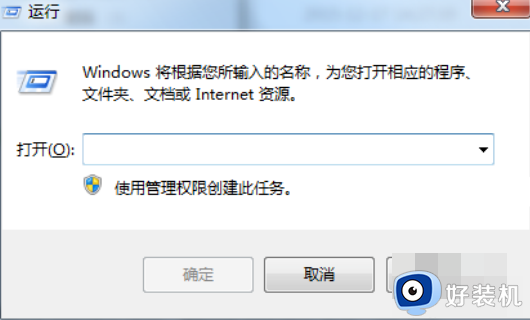
2、在运行命令对话窗口中输入“regedit.exe”命令,然后再点击“确定”按钮。
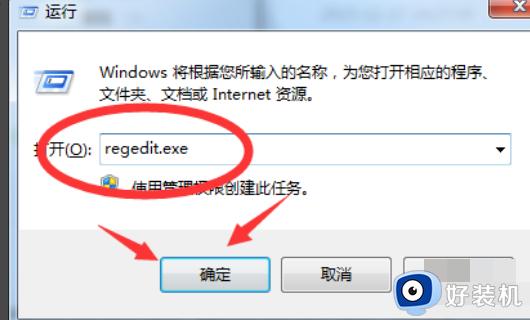
3、点击确定按钮后,这个时候会打开“注册表编辑器”对话窗口。
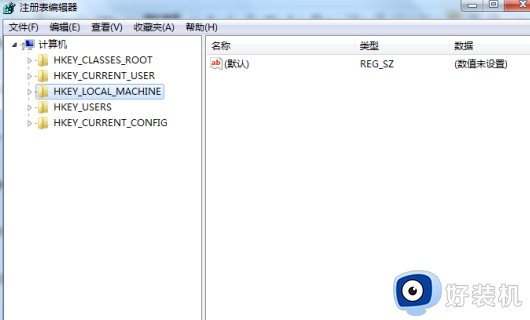
4、在注册表编辑器对话窗口中,依次展开“HKEY_LOCAL_MACHINE\System\CurrentControiSet\Control\TerminalServer\WinStations\RDP-Tcp”选项。
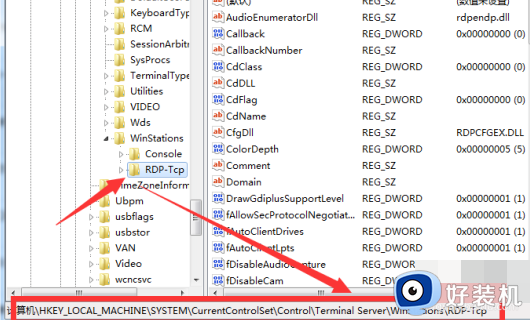
5、在“RDP-Tcp”选项的右侧窗格中找到“PortNumber”选项并选中,然后鼠标左键双击并打开它。
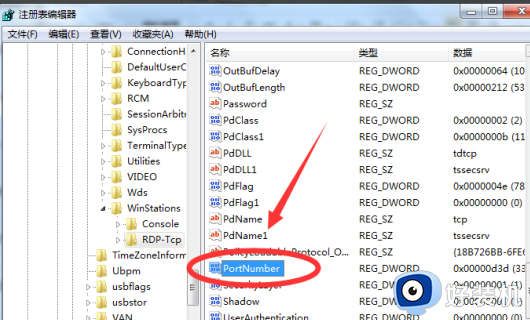
6、在打开的“编辑DWORD(32位值)”窗口中,选择“基数”为“十进制”,在数值数据栏中键入新的端口号。最后点击“确定”按钮,重新启动计算机即可生效。
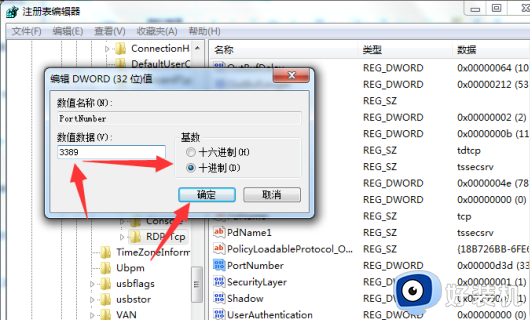
上述就是小编教大家的win7打开3389端口详细方法了,还有不懂得用户就可以根据小编的方法来操作吧,希望能够帮助到大家。
win7打开3389端口详细方法 win7系统3389端口如何打开相关教程
- win7打开3389端口怎么设置 win7系统3389端口在哪里打开
- w7远程端口修改方法 win7远程端口怎么修改
- win7打开3306端口怎么设置 win7电脑如何打开3306端口
- win7 80端口怎么打开 win7如何开启80端口
- win7打开445端口怎么设置 win7系统如何开启445端口
- win7添加打印机端口在哪 win7添加打印机端口方法步骤
- win7快速关闭445端口怎么设置 win7系统如何快速关闭445端口
- win7怎样一键关闭危险端口 win7系统一键关闭危险端口的步骤
- win780端口被占用了怎么办 win780端口被占用如何处理
- win7如何彻底关闭135端口 win7电脑135端口怎么关闭
- win7访问win10共享文件没有权限怎么回事 win7访问不了win10的共享文件夹无权限如何处理
- win7发现不了局域网内打印机怎么办 win7搜索不到局域网打印机如何解决
- win7访问win10打印机出现禁用当前帐号如何处理
- win7发送到桌面不见了怎么回事 win7右键没有发送到桌面快捷方式如何解决
- win7电脑怎么用安全模式恢复出厂设置 win7安全模式下恢复出厂设置的方法
- win7电脑怎么用数据线连接手机网络 win7电脑数据线连接手机上网如何操作
热门推荐
win7教程推荐
- 1 win7每次重启都自动还原怎么办 win7电脑每次开机都自动还原解决方法
- 2 win7重置网络的步骤 win7怎么重置电脑网络
- 3 win7没有1920x1080分辨率怎么添加 win7屏幕分辨率没有1920x1080处理方法
- 4 win7无法验证此设备所需的驱动程序的数字签名处理方法
- 5 win7设置自动开机脚本教程 win7电脑怎么设置每天自动开机脚本
- 6 win7系统设置存储在哪里 win7系统怎么设置存储路径
- 7 win7系统迁移到固态硬盘后无法启动怎么解决
- 8 win7电脑共享打印机后不能打印怎么回事 win7打印机已共享但无法打印如何解决
- 9 win7系统摄像头无法捕捉画面怎么办 win7摄像头停止捕捉画面解决方法
- 10 win7电脑的打印机删除了还是在怎么回事 win7系统删除打印机后刷新又出现如何解决
